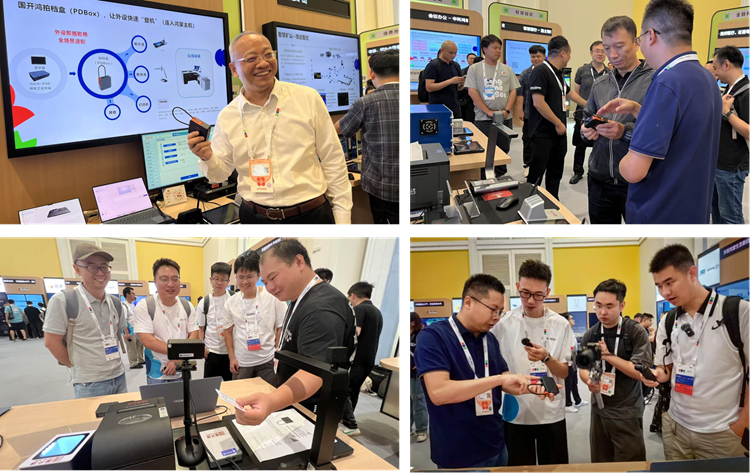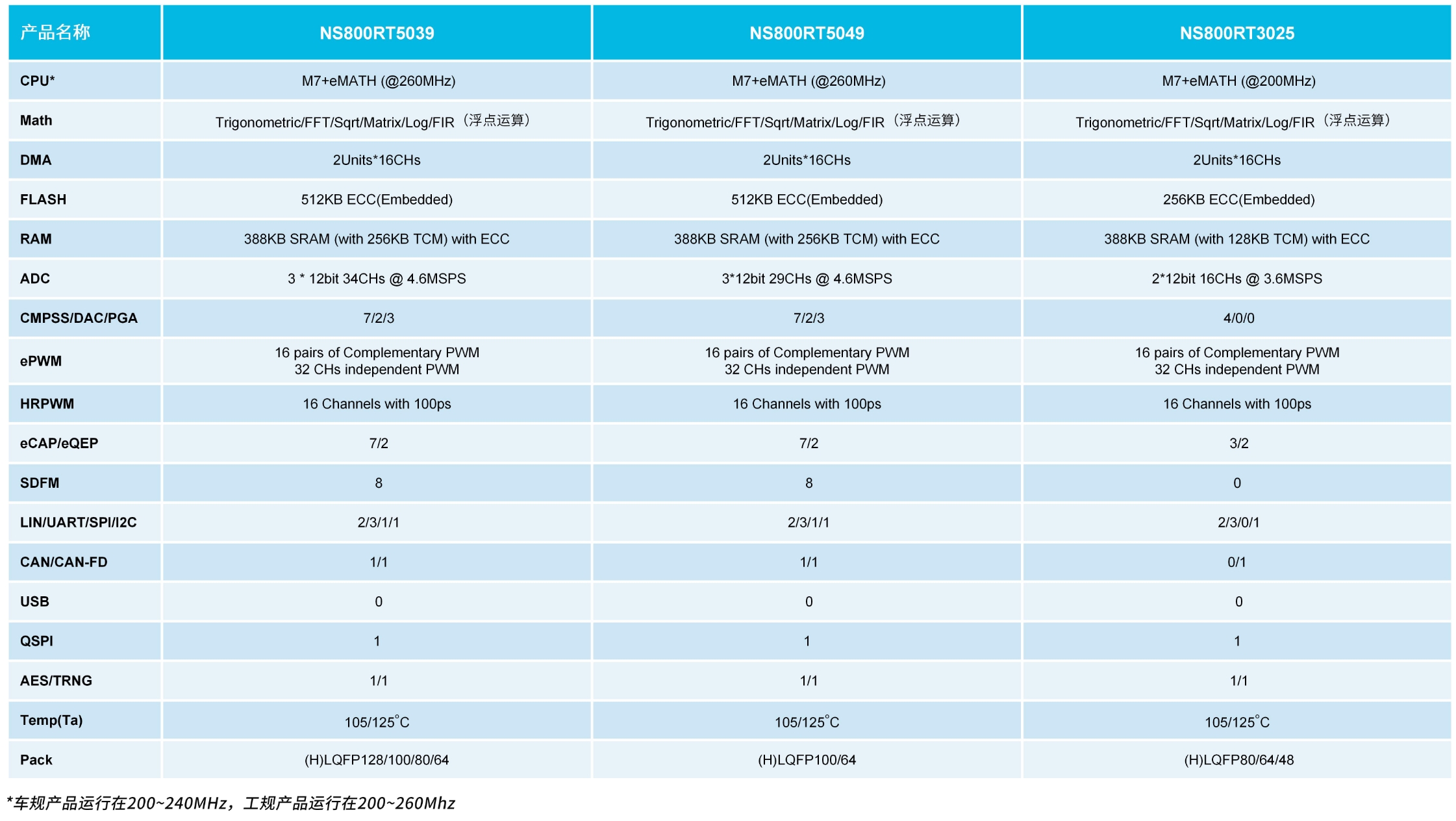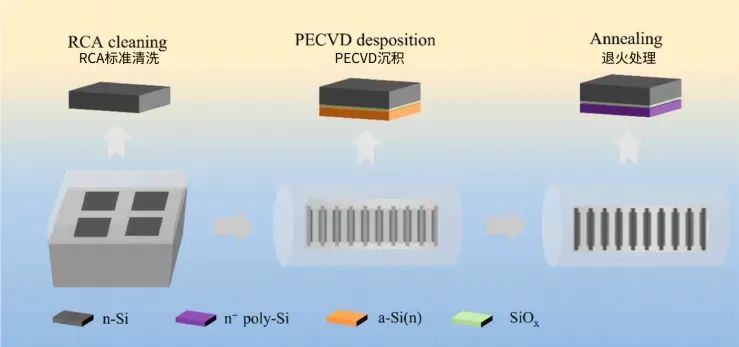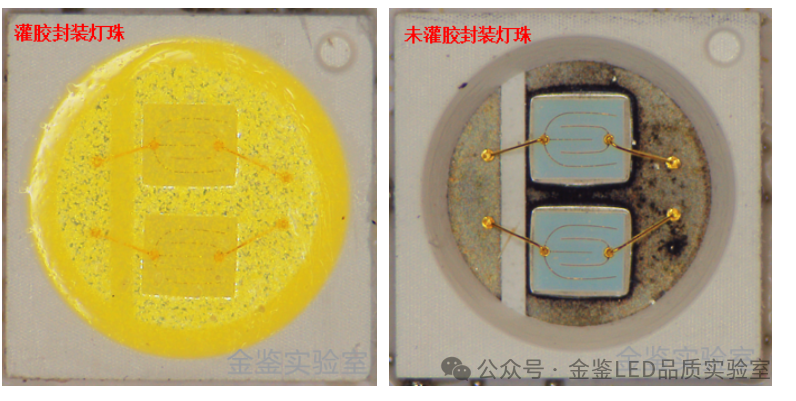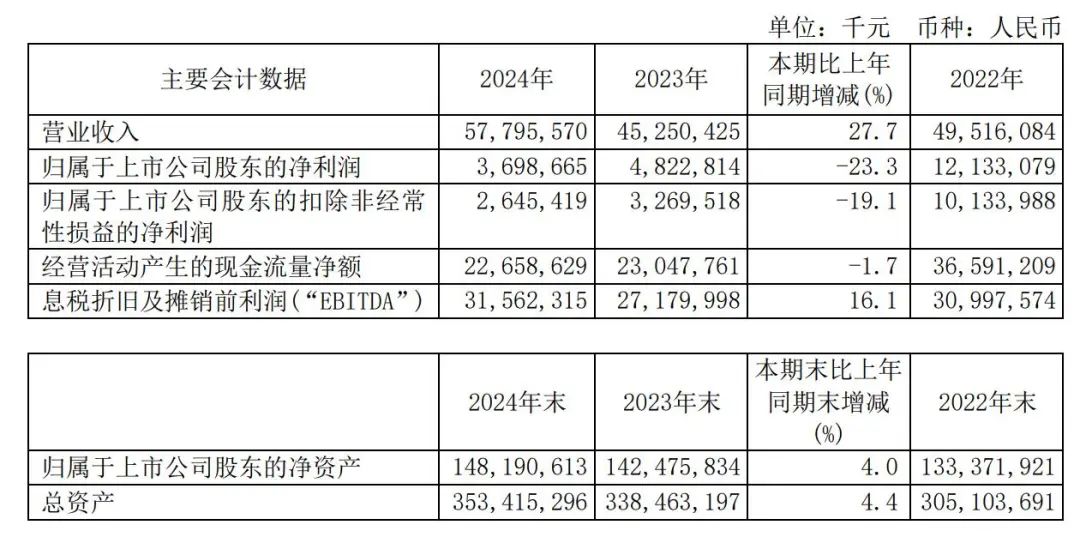全国产!瑞芯微 RK3576 ARM 八核 2.2GHz 工业开发板—调试工具安装
- 科技创新
- 2025-07-10
- 34203
前言
创龙科技 TL3576-EVM 是一款基于瑞芯微 RK3576J/RK3576高性能处理器设计的4核ARM Cortex-A72 +4核 ARM Cortex-A53 + ARM Cortex-M0 国产工业评估板,Cortex-A72 核心主频高达 2.2GHz,Cortex-A53 核心主频高达 2.0GHz。评估板由核心板和评估底板组成,核心板 CPU、ROM、RAM、电源、晶振、连接器等所有元器件均采用国产工业级方案,国产化率100%。同时,评估底板大部分元器件亦采用国产工业级方案,国产化率约为 99%(按元器件数量占比,数据仅供参考)。核心板经过专业的PCBLayout 和高低温测试验证,质量稳定可靠,可满足各种工业应用环境要求。

评估板硬件资源图解1
评估板硬件资源图解2
USB转串口驱动安装
本章节内容是为评估板串口安装USB转串口驱动程序。驱动适用于CH340、CH341等USB转串口芯片。
适用安装环境:Windows 7 64bit、Windows 10 64bit。
请通过Type-C线将评估板的调试串口(USB TO UART0)与PC机USB接口相连,并打开PC设备管理器,找到USB Serial,右键选择“更新驱动程序(P)”,如下图所示。
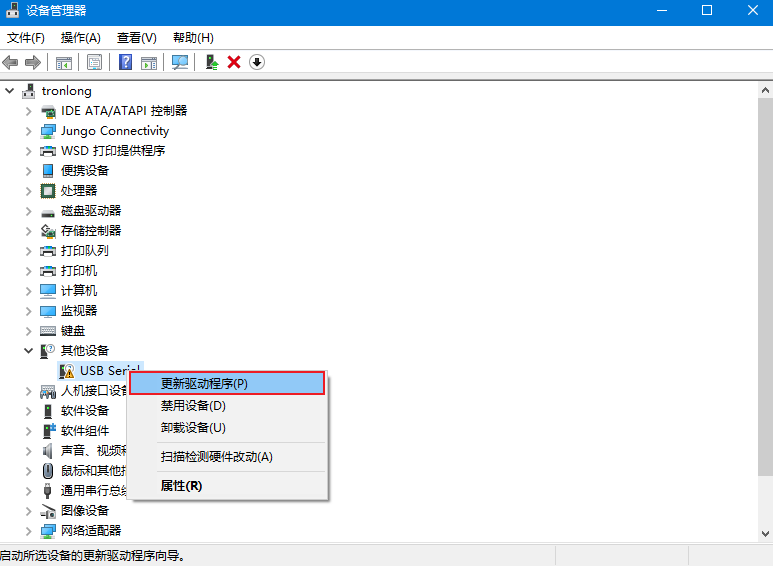
图 1
选择“浏览我的电脑以查找驱动程序(R)”,如下图所示。
图 2
选择产品资料“4-软件资料ToolsWindowsCH341SER.zip”解压后的文件夹路径,点击“下一页(N)”,如下图所示。
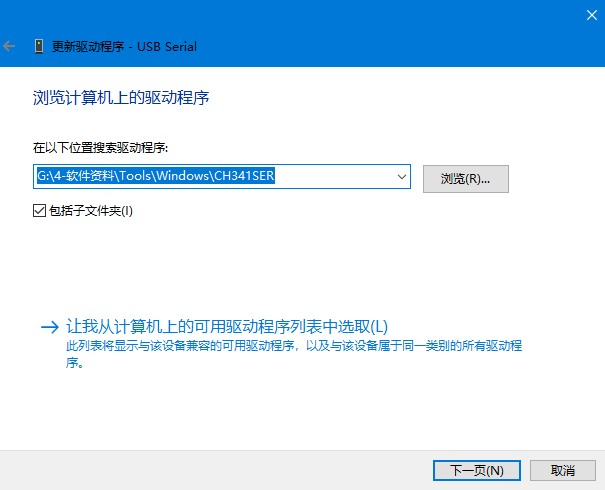
图 3
提示安装成功后,可在PC设备管理器中查看到USB转串口驱动,如下图所示。
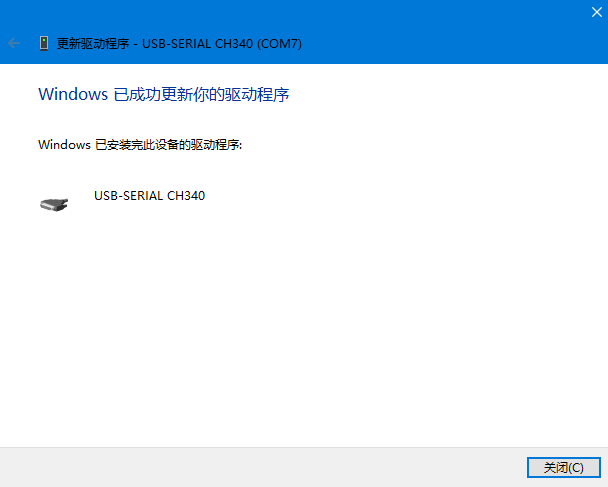
图 4
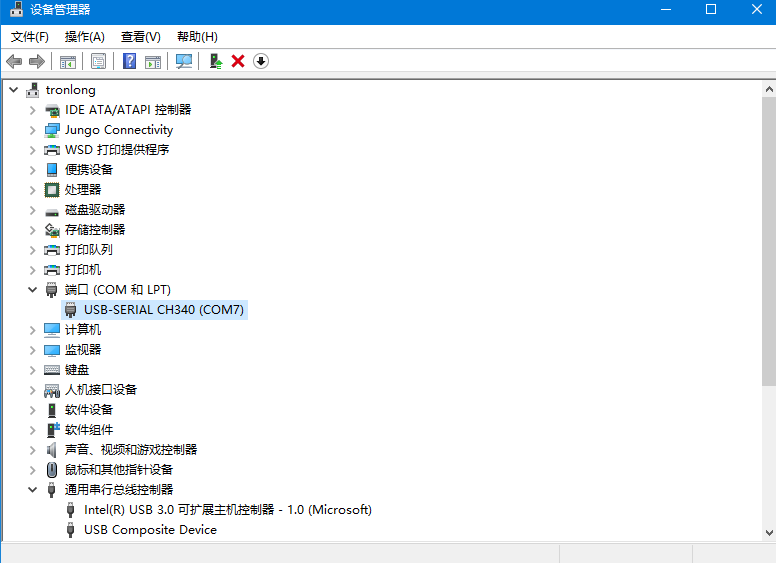
图 5
如依然无法正常安装,可使用驱动精灵、鲁大师等第三方软件联网安装USB转串口驱动。如果驱动正常但连接依然失败,请检查USB连接线是否正常。
系统调试工具SecureCRT安装
本章节内容是为评估板安装系统调试工具软件SecureCRT。SecureCRT是一款支持SSH协议的终端仿真软件,可通过串口或网口对评估板系统信息进行查看、对评估板系统进行调试等。
适用安装环境:Windows 7 64bit、Windows 10 64bit。
安装软件
解压产品资料的“4-软件资料ToolsWindowsVanDyke.SecureCRT.zip”压缩包。
64位计算机请双击安装解压目录中的"VanDyke.SecureCRTx64scrt725-x64_tt7z.com.exe"安装程序。
32位计算机请双击安装解压目录中的"VanDyke.SecureCRTx86scrt725-x86_tt7z.com.exe"安装程序。
弹出如下解压进度条。
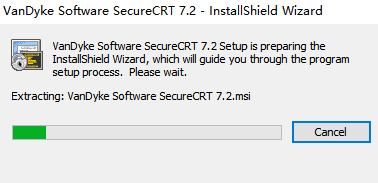
图 6
解压完成后,弹出如下安装界面。
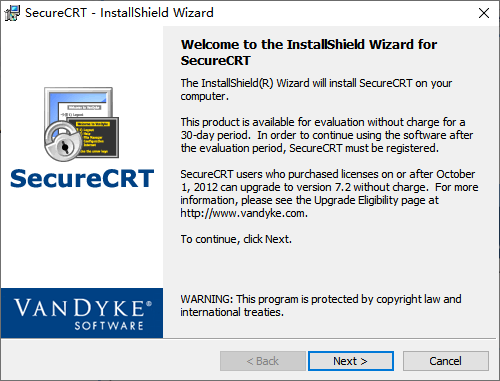
图 7
点击Next,弹出如下对话框。
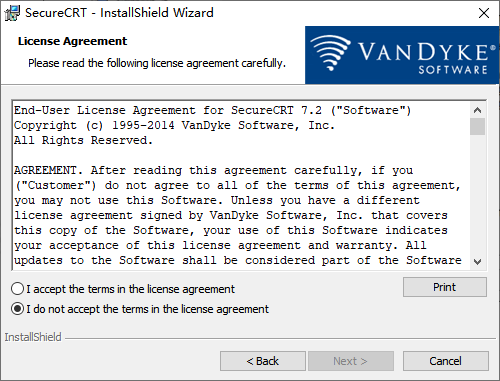
图 8
点击第一个"I accept the terms in the license agreement"选项,同意安装协议,然后点击Next,弹出如下对话框。
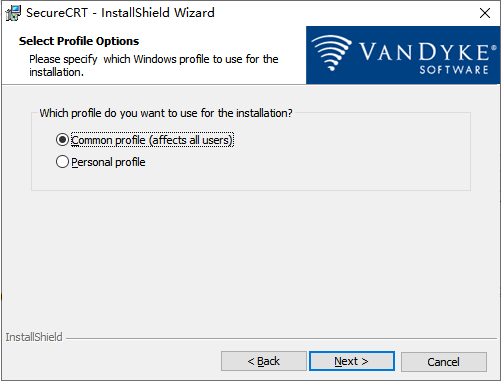
图 9
点击第一个"Common profile(affects all users)"选项,然后点击Next,弹出如下对话框。
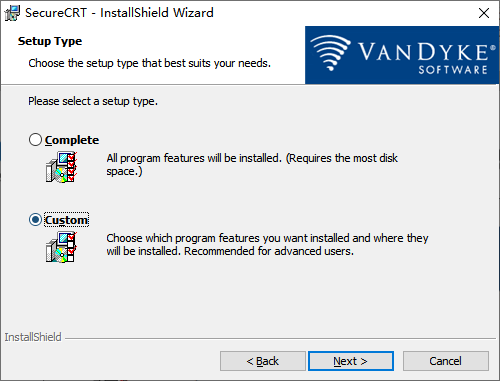
图 10
点击Custom选项,然后点击Next,弹出如下安装路径。
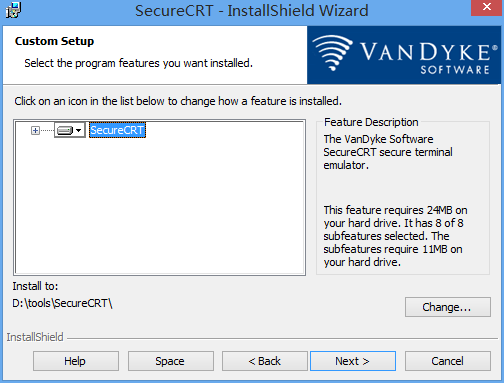
图 11
点击"Change…"选项,选择SecureCRT的安装路径(推荐使用英文安装路径),然后点击Next,弹出如下对话框。
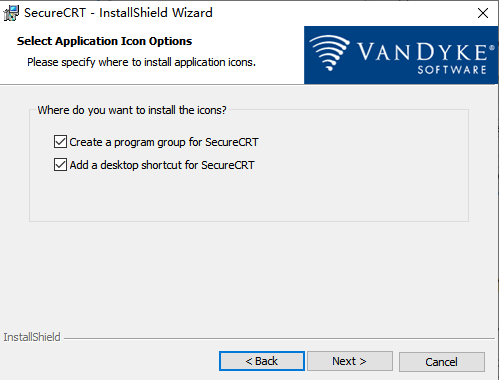
图 12
勾选"Create a program group for SecureCRT"、"Add a desktop shortcut for SecureCRT"选项,然后点击Next,弹出如下界面。
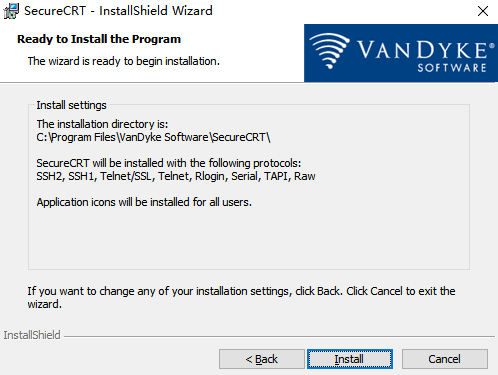
图 13
点击Install,弹出如下进度条。
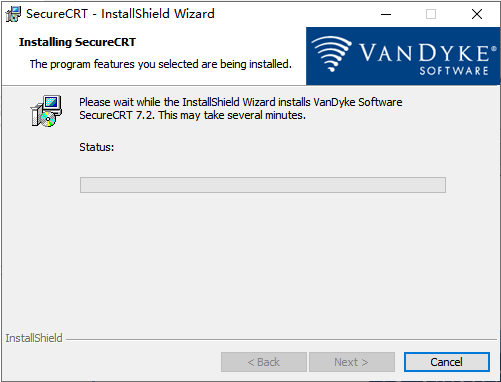
图 14
安装过程持续约1min,安装完成后弹出界面。
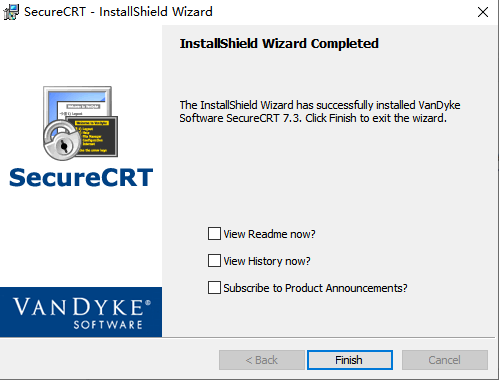
图 15
点击Finish即可完成安装。完成后,需输入License序列号方可正常使用,请自行购买License。
串口连接设置
如下步骤适用于串口调试方式。
打开SecureCRT,点击"File->Quick Connect…",进入连接配置界面。或直接点击"Quick Connect"快捷按钮,如下图所示。
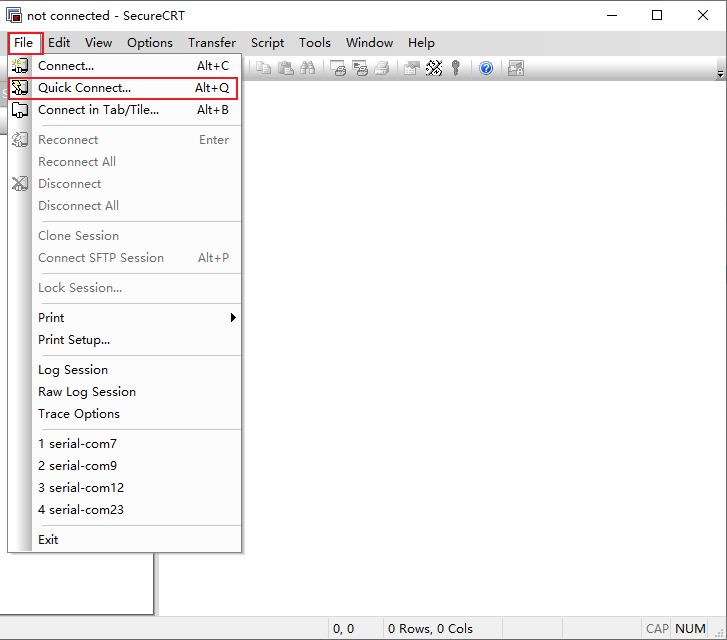
图 16
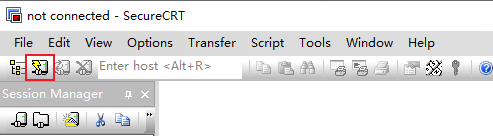
图 17
在弹出对话框中,配置串口连接方式。Protocol选择Serial,Port选择相应COM口,波特率为115200,其他参数默认不变,最后点击Connect连接,如下图所示。
备注:COM口编号需要在Windows设备管理器“端口(COM和LPT)”处查看。
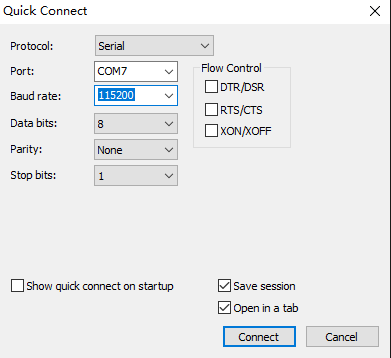
图 18
字符编码设置
为了保证系统调试工具支持中文显示,避免出现中文乱码,请进行如下字符编码设置。
依次点击"Options -> Session Options… -> Appearance",Character encoding选择UTF-8,点击OK保存即可。
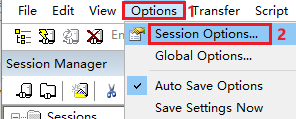
图 19
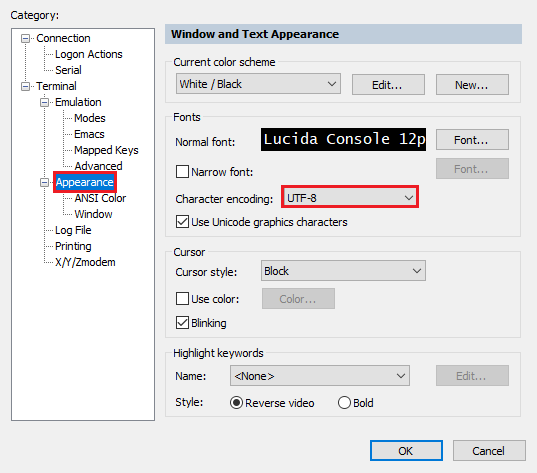
图 20
系统启动信息(Log)保存
在调试过程中,经常需对系统启动信息(Log)进行保存。
系统调试工具连接设置完成后,点击"File->Log Session",进入Log保存配置界面,选择Log保存路径后点击“保存”,如下图所示。
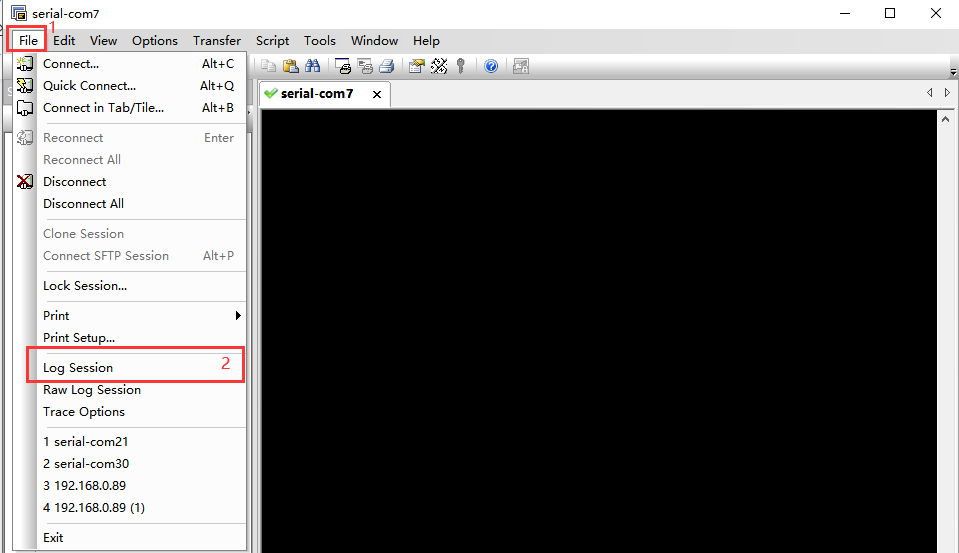
图 21

图 22
当系统启动完成后,Log将自动保存在对应的log文件中,内容类似下图所示。
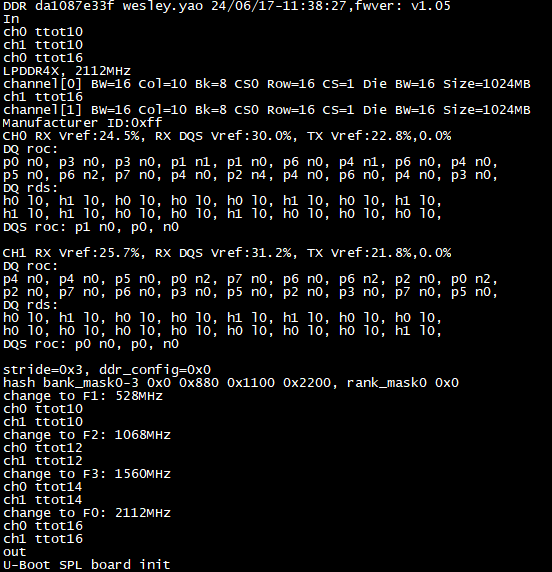
图 23
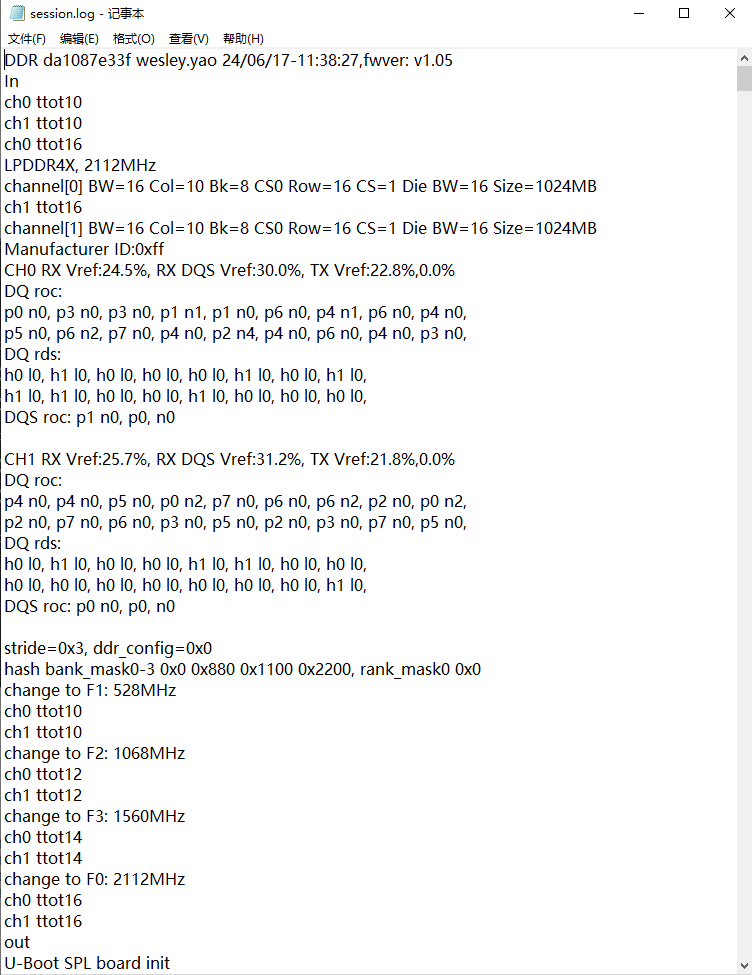
图24
由于篇幅过长等原因,部分内容均不逐一展示,如需获取完整版详细资料,请关注创龙科技微信公众号或官网,或者评论区留言,感谢您的支持!
审核编辑 黄宇